怎样拆分PDF文件

当对PDF文件的处理流程不熟练时,可能并清楚怎样拆分PDF文件,其实拆分PDF特别简单,专业的PDF编辑软件中都会有拆分功能,打开PDF文件之后,在工具栏中找到页面的功能,就可以看到提取、拆分、插入等按钮,点击“拆分”,即可将文件拆分为几个小文档进行保存。下面就来讲解下详细的方法。
文章目录
PDF文件如何拆分
想要拆分PDF文件,首先要做的就是选择一款第三方PDF工具,在线版或软件版都可以,只要具备拆分功能即可。比如说万兴PDF,就是一款非常不错的PDF工具,拥有PDF拆分、压缩、合并、转换、注释等多种功能,解决了无法拆分PDF文件的问题,具体的操作步骤如下:
第一步:下载万兴PDF
既然要使用万兴PDF拆分PDF文件,首先要做的当然是下载软件啦,直接通过万兴PDF官网即可成功下载。下载成功之后,打开需要拆分的PDF文件或直接将文件拖拽到程序中就可以了。

第二步:选择拆分工具
在已经打开的PDF文件页面上方,找到“页面”的选项,点击之后,就可以看到一组用来编辑PDF文件的功能,包含了拆分、插入、替换、提取、裁剪等等。点击“拆分”按钮,之后就可以拆分文档了。
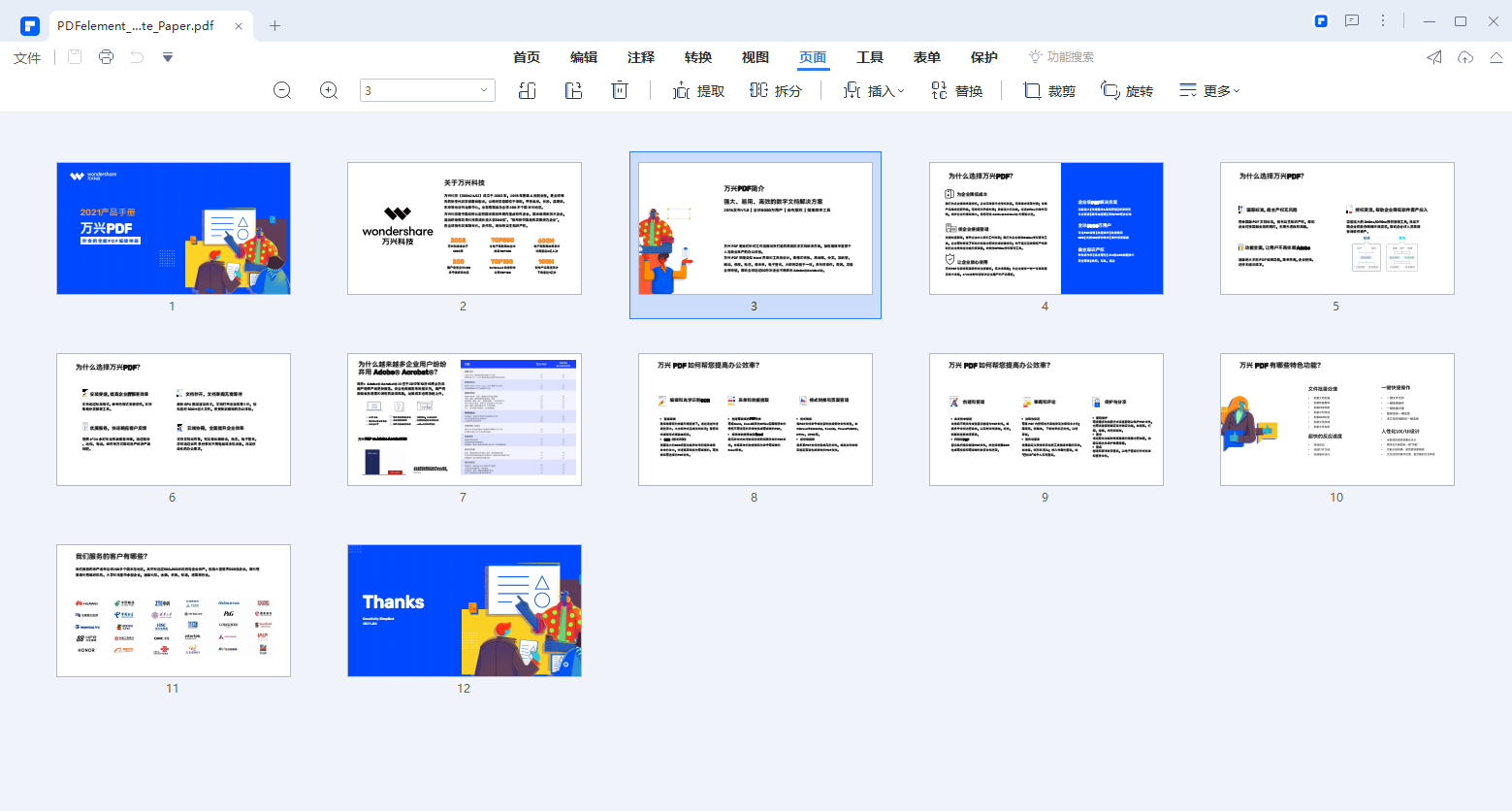
第三步:拆分PDF文件
在新弹出的窗口中,可以看到有按页数拆分、按顶级书签拆分两种方式,可以根据自己的需求选择。选择完毕后,设置文件保存的路径,就可以点击“确定”来完成拆分了,等待拆分完成后,就可以在保存路径中查看已经拆分成功的PDF文件。
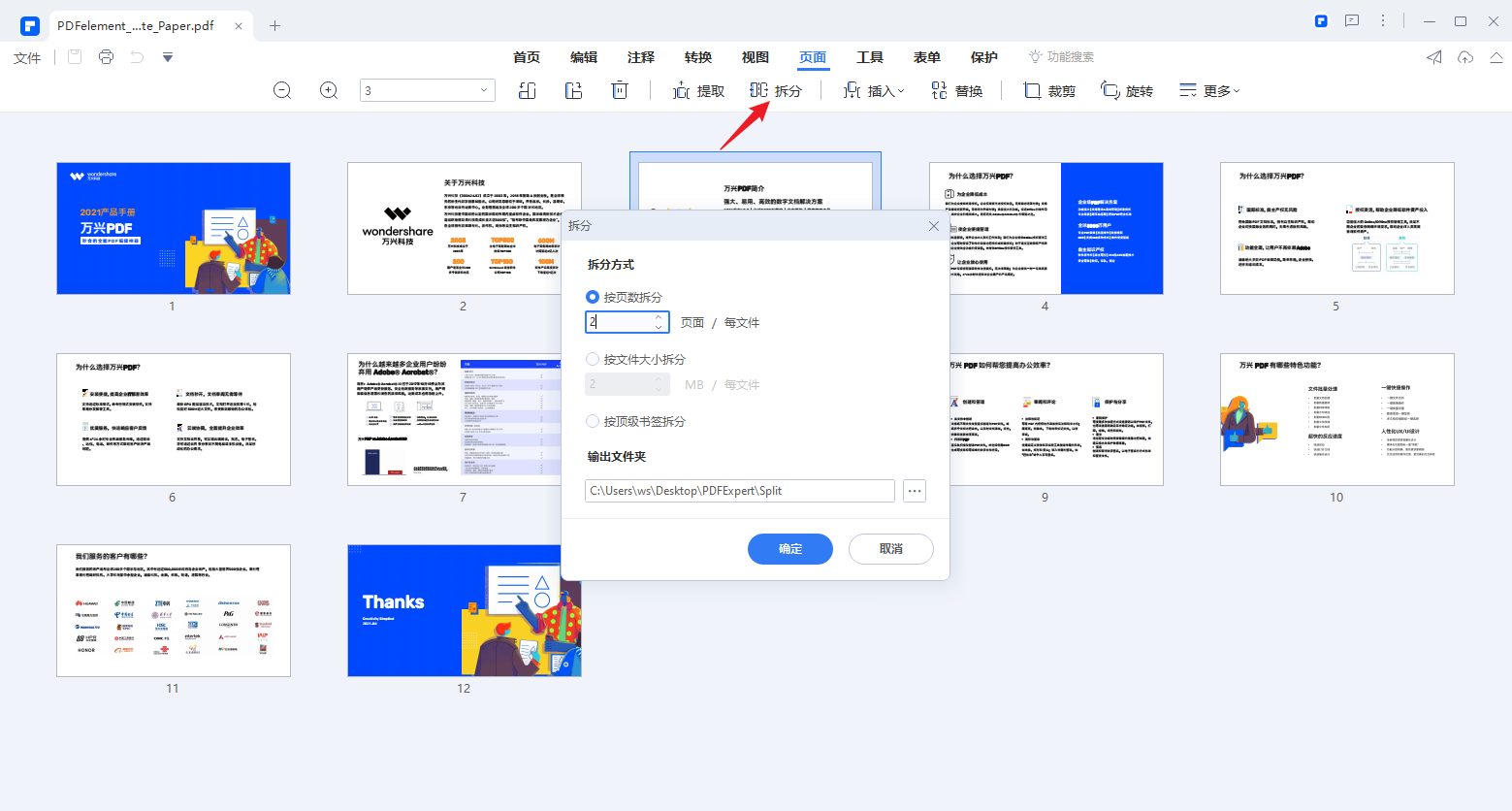
注意:按页数拆分需要输入拆分的页数,比如原始PDF文档有10页,如需两页拆分为一个文档,输入“2”,文档就会自动拆分为5个单独的小文档,且每个文档包含了2个页面。
如选择按顶级书签拆分,就需要原PDF文档已经标记了每个部分的书签,之后系统会根据书签的设置方式对PDF文件进行拆分。
拆分后的PDF如何重命名
当文件被拆分之后,会根据自己设置的保存路径进行保存,但拆分后的PDF文件如何重命名呢?最简单的方法就直接使用鼠标右键点击已经拆分成功后的PDF文件,这时系统会弹出功能菜单栏,在这里找到“重命名”的选项并点击,就可以更改文件的名称了。也可以在拆分过程中,保存文件的时候,对拆分后的文件进行命名,这样拆分成功后的PDF文件就会自动更改名称并进行保存。
通过上方的讲解,是不是已经了解怎样拆分PDF文件了呢?简单来讲,只需要下载万兴PDF软件,就可以使用软件中的拆分功能快速的完成PDF文件拆分。

